Nie je neobvyklé, že používatelia narazia na neznáme typy súborov, napríklad na dokumenty s príponou CRD. Spravidla ide o údaje zo zastaraného programu Windows CardSpace alebo tabulatúry gitary pre rôzne programy, otvárajú sa pomocou vhodných aplikácií.
Ako otvoriť CRD
Súbory tohto typu, ktoré sú dokumentmi CardSpace, nemožno v moderných verziách operačných systémov Microsoft otvárať systémovými nástrojmi, pretože táto aplikácia bola k dispozícii iba v systéme Windows do verzie 95. Pre novšie verzie systému Windows však existuje riešenie tretej strany. Gitarové tabulatúry v tomto formáte je možné otvoriť pomocou obvyklého programu „Poznámkový blok“.
Metóda 1: AZZ Cardfile
Na otvorenie dokumentov Windows CardSpace použite program AZZ Cardfile.
Stiahnite si skúšobnú verziu AZZ Cardfile z oficiálnych webových stránok
- Spustite aplikáciu a použite body „Súbor“ – „Import“.
- Ďalej cez rozhranie „Prieskumník“ prejdite na umiestnenie cieľového súboru a otvorte ho.
- Obsah dokumentu bude k dispozícii na čítanie v strednej časti okna programu.
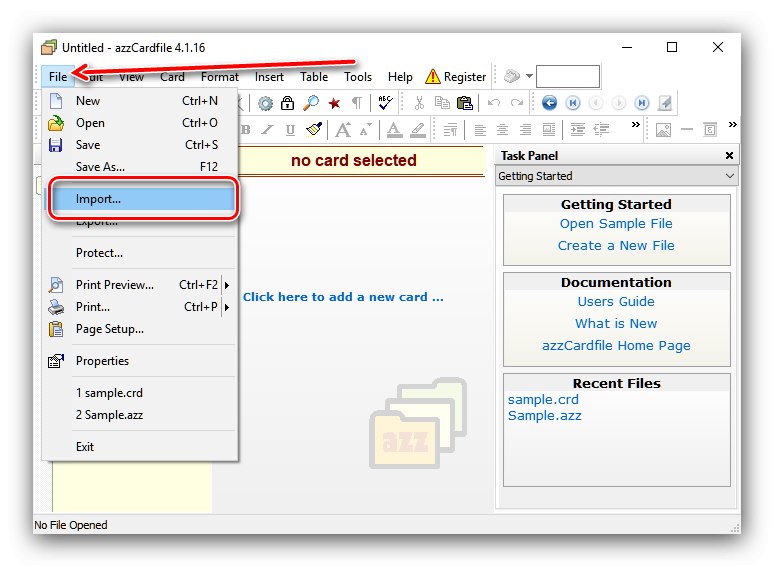
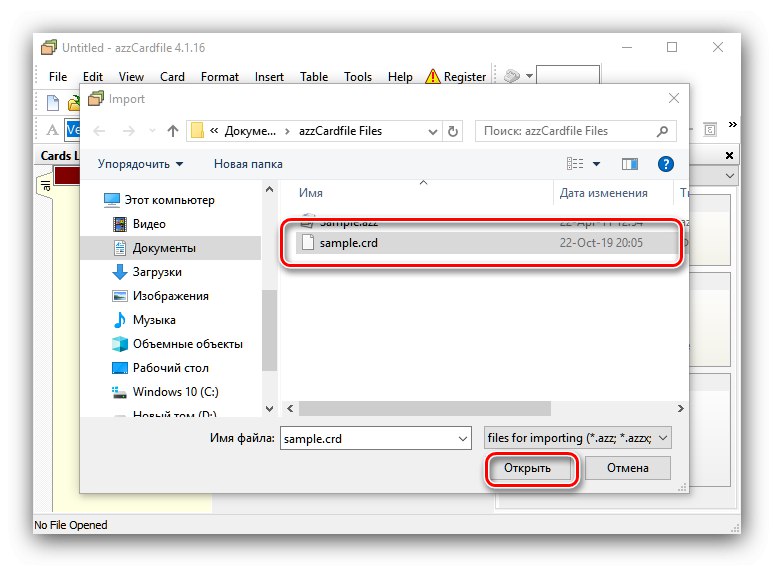
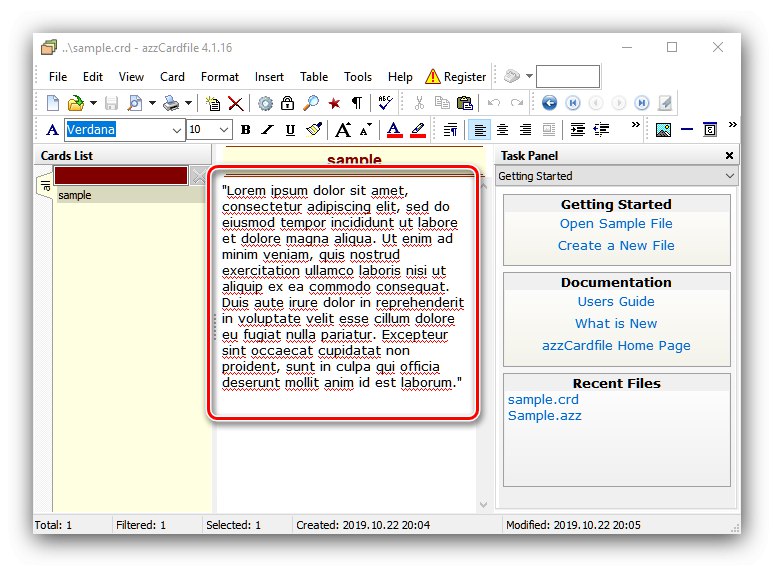
Aplikácia je pri riešení úlohy efektívna, nemá však ruskú lokalizáciu a bezplatné použitie je možné iba na 30 dní. Program je však takmer ideálny na jednorazové použitie.
Metóda 2: „Poznámkový blok“
Pri tabulatúrach gitár vo formáte CRD nemusíte inštalovať ani ďalší softvér - otváranie takýchto súborov zvládne aj ten najbežnejší. „Notebook“.
- Objavte „Notebook“ akýmkoľvek pohodlným spôsobom, napríklad vyhľadaním "Vyhľadávanie".
- Po spustení aplikácie použite jej panel nástrojov, cestu „Súbor“ – "Otvorené".
- Skrz „Dirigent“ otvorte adresár s požadovaným súborom. V predvolenom nastavení je program Poznámkový blok nakonfigurovaný tak, aby otváral iba TXT, takže v rozbaľovacej ponuke prepnite na "Všetky súbory"... Keď sa dokument CRD objaví v zozname, vyberte ho a kliknite na "Otvorené".
- Obsah súboru bude k dispozícii na prezeranie a úpravy.
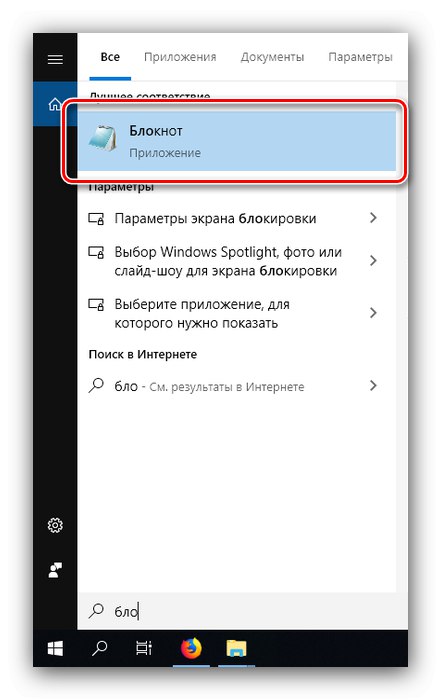
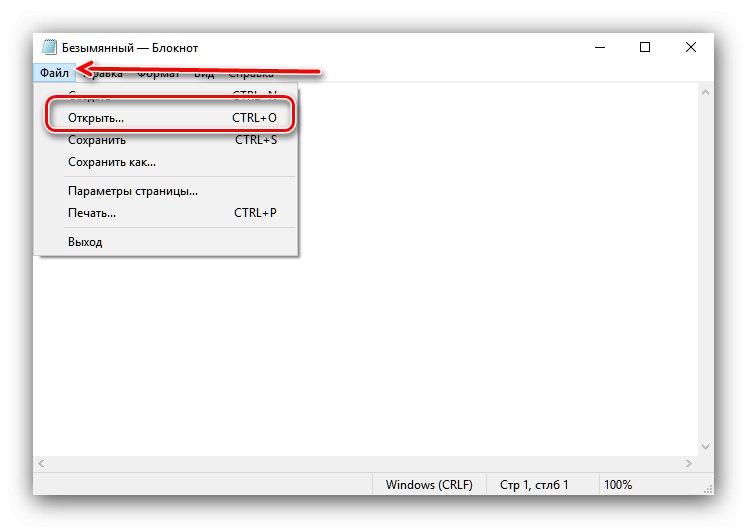
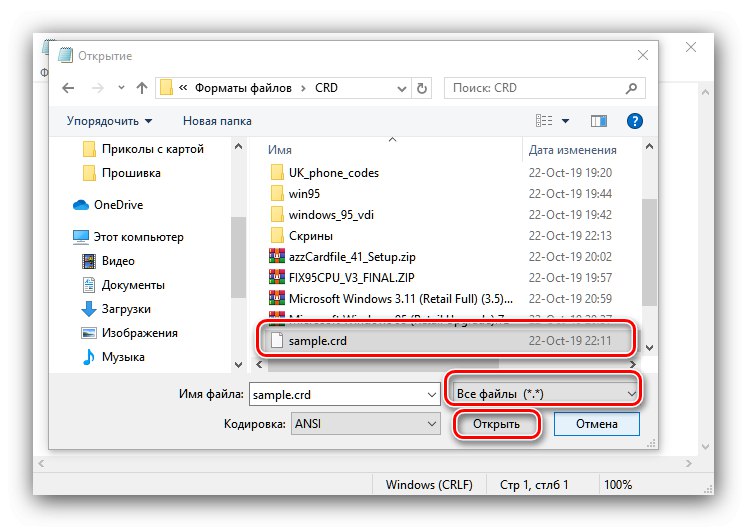
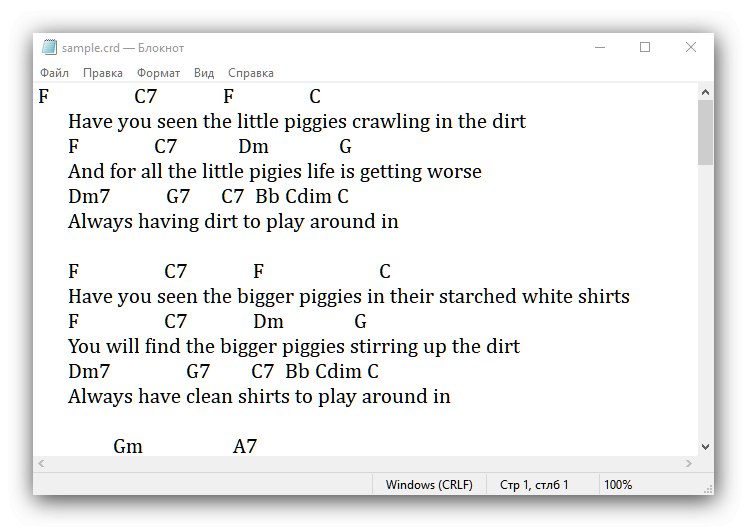
V ojedinelých prípadoch „Notebook“ nedokáže zvládnuť otvorenie CRD tohto typu - to znamená, že súbor je poškodený. Tu sa nedá nič robiť, nie je možné problém vyriešiť.
Ako vidíte, otvorenie oboch bežných variantov súborov CRD nie je ťažké.